Ativar conteúdo de boas vindas de criadores
Além Ambientes Geridos, os administradores podem fornecer conteúdo de boas-vindas personalizado para ajudar seus criadores a começarem com Power Apps e Copilot Studio. Quando adiciona conteúdo de ajuda, este substitui a experiência de ajuda predefinida de primeira vez do Power Apps para os criadores.
Quando o conteúdo de boas-vindas é usado, ao fazer login Power Apps ou Copilot Studio, os criadores são recebidos com informações personalizadas de introdução. Mais informações: Utilizar o hub de aprendizagem
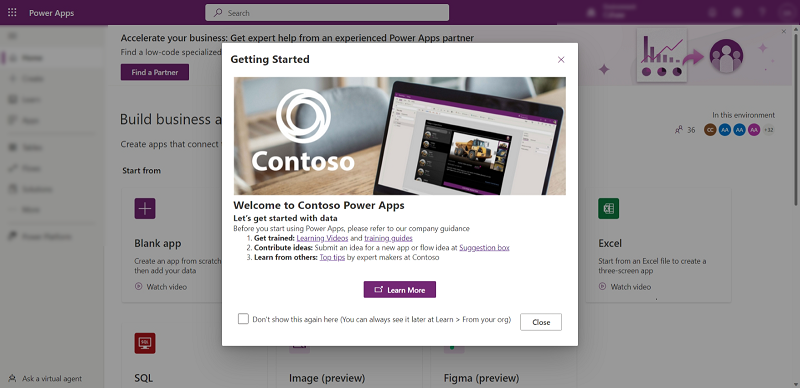
Adicionar conteúdo de boas-vindas
Inicie sessão no centro de administração do Power Platform.
Selecione Ambientes no painel de navegação esquerdo, selecione um ambiente gerido e, em seguida, selecione Editar Ambiente Gerido na barra de menus superior.
Introduza o conteúdo da ajuda na caixa de texto em Conteúdo de Boas-vindas do criador.
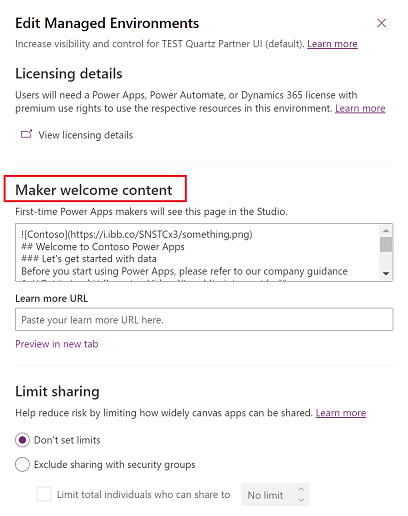
Pode inserir texto simples ou utilizar Markdown, como demonstrado neste exemplo.
 ## Welcome to Contoso Power Apps ### Let's get started with data Before you start using Power Apps, please refer to our company guidance 1. **Get trained:** [Learning Videos]() and [training guides]() 2. **Contribute ideas:** Submit an idea for a new app or flow idea at [Suggestion box]() 3. **Learn from others:** [Top tips]() by expert makers at ContosoNota
Para ajuda com Markdown, consulte Introdução.
Introduza a sua ligação para uma wiki, site interno ou outro material de referência na caixa URL Saber mais .
Selecione Pré-visualizar num novo separador para ver como o texto que introduziu ou Markdown é composto.
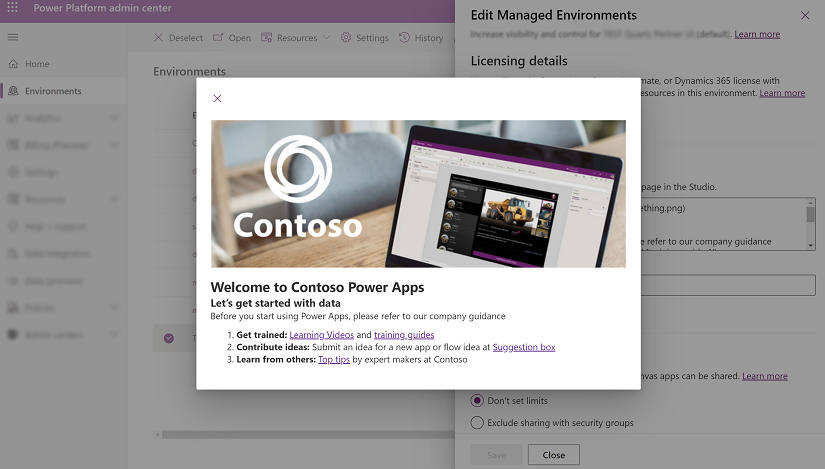
Utilize o PowerShell para adicionar e atualizar conteúdo de boas-vindas
Pode utilizar o PowerShell para adicionar e atualizar conteúdo de boas-vindas para criadores.
Importar módulo
Execute o seguinte comando para importar um módulo.
import-Module -Name Microsoft.PowerApps.Administration.PowerShell
Utilizar conteúdo de Markdown para inclusão do criador para um Ambiente Gerido especificado
O script seguinte é um exemplo de script do PowerShell que utiliza conteúdo de Markdown para a inclusão do criador para um Ambiente Gerido especificado. Depois de executar o script, vê o conteúdo de Markdown na secção Conteúdo de boas-vindas do criador das definições do Ambiente Gerido.
O parâmetro Markdown pode abranger várias linhas se estiver entre aspas.
SetManagedEnvironmentMakerOnboardingMarkdownContent -EnvironmentId 8d996ece-8558-4c4e-b459-a51b3beafdb4 -Markdown "## Welcome to Power Apps
### Let's get started"
Utilizar um URL "Saiba mais" para a inclusão do criador num ambiente Gerido especificado
O script seguinte é um exemplo de script do PowerShell que utiliza um URL "Saiba mais" para a inclusão do criador para um Ambiente Gerido especificado. Depois de executar o script, vê um URL "Saber mais" preenchido na secção Conteúdo de boas-vindas do criador das definições do Ambiente Gerido.
SetManagedEnvironmentMakerOnboardingLearnMoreUrl -EnvironmentId 8d996ece-8558-4c4e-b459-a51b3beafdb4 -LearnMoreUrl "www.microsoft.com"